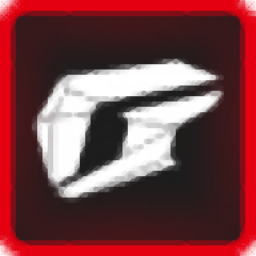
iGame Center(七彩虹显卡超频软件)
v1.0.3.2 官方版- 介绍说明
- 下载地址
- 网友评论
iGame
Center提供显卡超频功能,可以直接在软件界面监控电脑的硬件性能,可以显示电脑显卡运行状态,可以显示CPU状态,可以显示风扇速度,各种设备的运行状态的属性都可以在这款软件上查看,让用户对电脑硬件性能更加了解,也可以手动调整硬件运行参数,让硬件发挥最大的性能,从而实现超频效果,iGame是七彩虹显卡,如果你购买了这种显卡就可以下载iGame
Center软件监控电脑硬件,还可以设置主板的灯光效果,需要就可以下载使用!
 显卡超频软件)">
显卡超频软件)">软件功能
1、硬件使用情况实时监控,电脑突然卡了,不知道是哪个硬件出了问题?那么打开iGame Center吧!
CPU和显卡的频率、使用率、温度,内存的频率、使用率,网络的实时速度,风扇转速等关键信息都将以实时动画的形式呈现,看起来既生动又直观。
2、手动超频设置,熟悉我们的朋友一定知道iGame的很多显卡都有一键超频的功能——只要在关机状态下按显卡上的“Turbo”按键,就可以实现稳定可靠的小幅度超频。
3、但如果你想超得更高,就可以打开 iGame Center ,手动调整你想要的频率、电压,简单又好用。如果你使用的是 iGame Vulcan 系列显卡,那么还可以通过这款软件自定义侧显示屏的内容,是情感语句还是搞笑动图,一切随你!
4、RGB灯光控制,对灯效的调节,一定是玩家们最关心的。使用 iGame Center ,我们可以单独调整显卡、主板、风扇或内存的灯效,也可以把所有硬件都调整为统一的风格,神光同步!
5、支持闪烁、彩虹、呼吸、音乐律动等多种效果,玩法多种多样。
6、硬件运行信息,硬件都是怎么运行的呢?我们可以在这个版块看到非常多的信息,包括GPU、显存的各种运行情况,绝对能满足你的好奇心,而且它们都是动态的哦。
软件特色
1、iGame Center提供硬件检测功能,可以在软件查看自己的CPU信息
2、可以了解自己的内存大小,可以查看内存的使用率
3、可以在软件显示网络信息,查看有线网络的上下行速度
4、风扇信息也可以在软件显示,可以查看当前的风扇速度
5、可以在软件管理自己的设备,可以检测全部硬件信息
6、可以在软件查看显卡的参数,可以查看CPU的核心频率
7、丰富的灯光效果设置功能,自己的机箱颜色效果可以在这款软件修改
使用方法
1、将iGame Center直接安装到电脑,显示软件的安装进度条
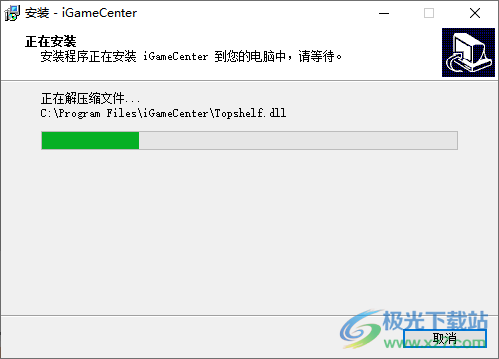
2、软件界面如图所示,如果你有iGame的显卡就可以在软件上读取设备信息

3、整机灯效设置功能,可以这是软件设置机箱的灯光颜色效果,可以设置见渐变,可以设置彩虹
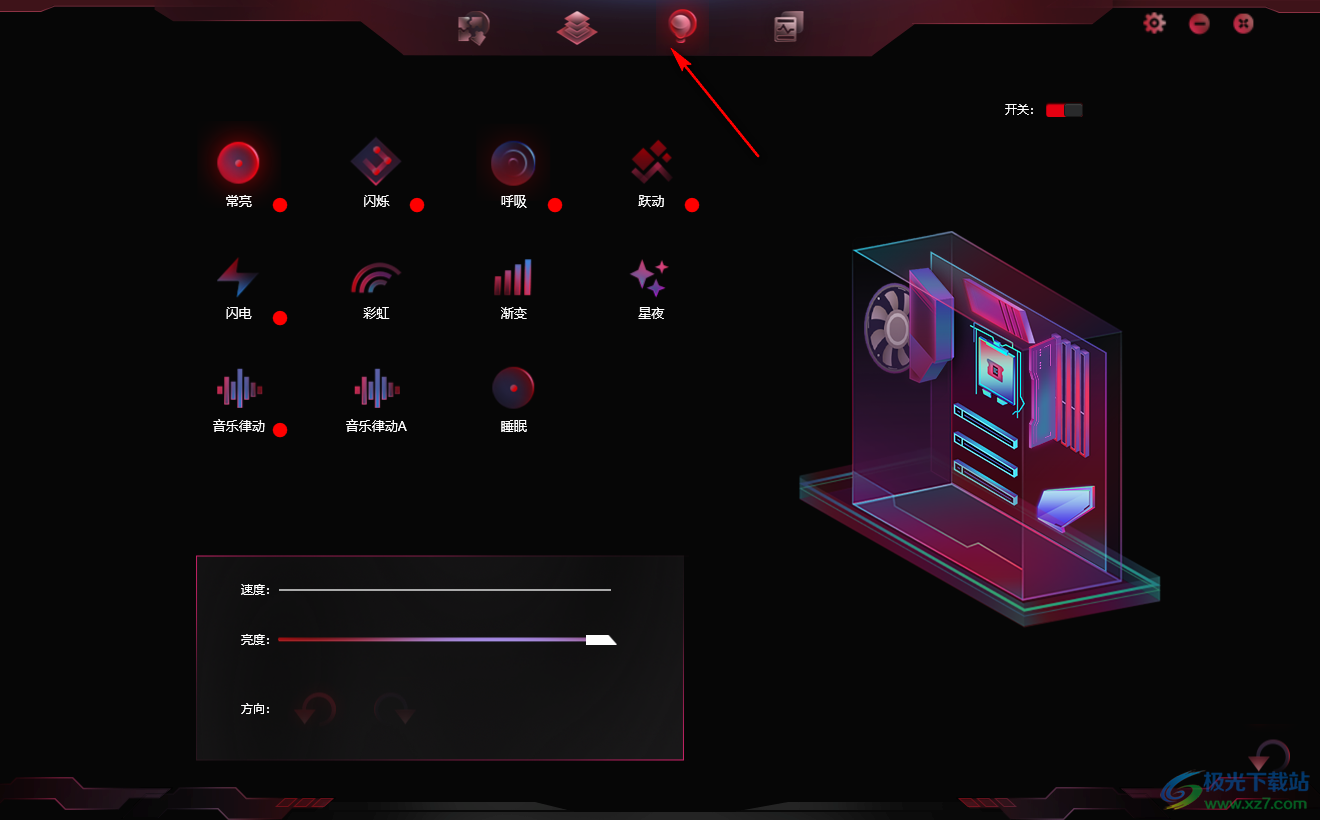
4、鼠标点击你需要的一种特效就可以完成设置,也可以在软件底部设置速度和亮度
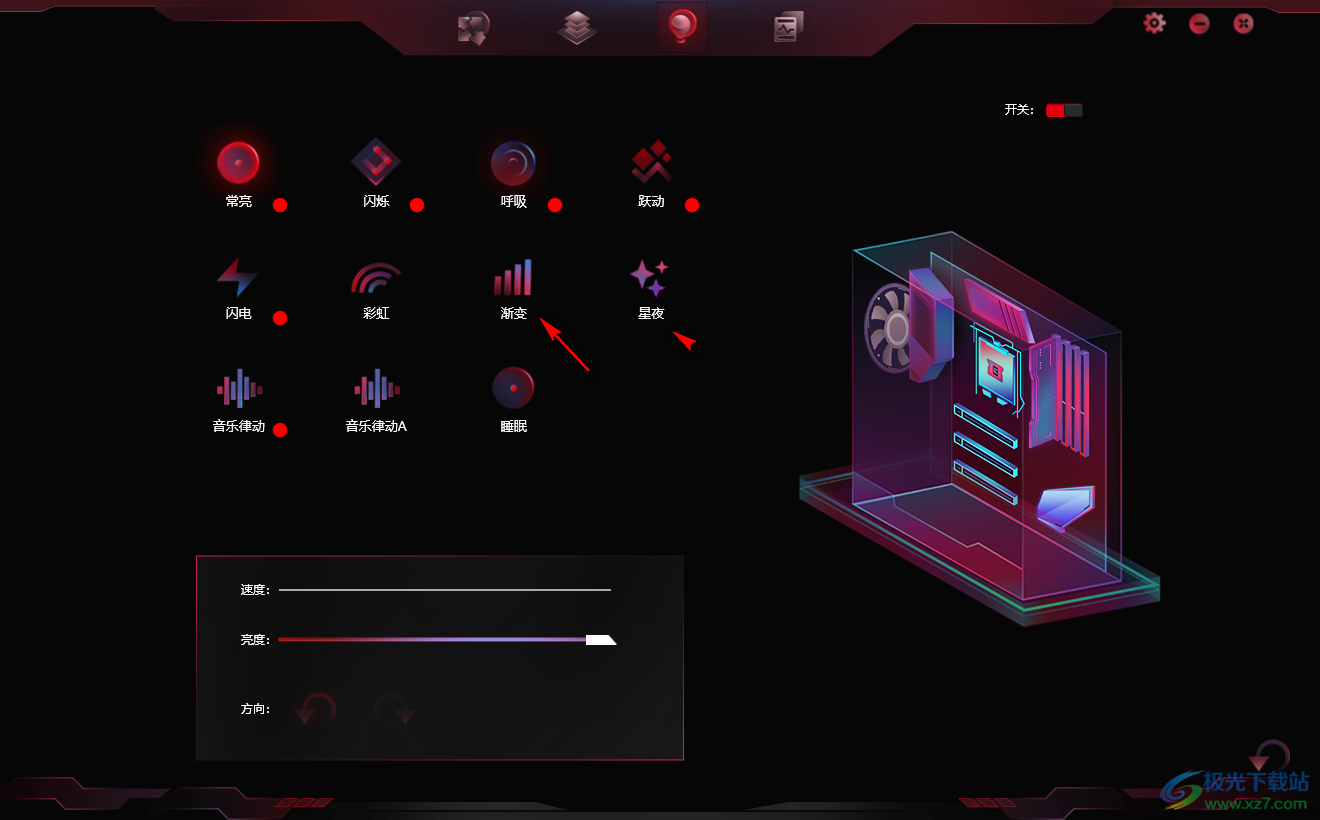
5、监控界面,可以在这里显示内存、风扇、CPU等硬件的运行数据
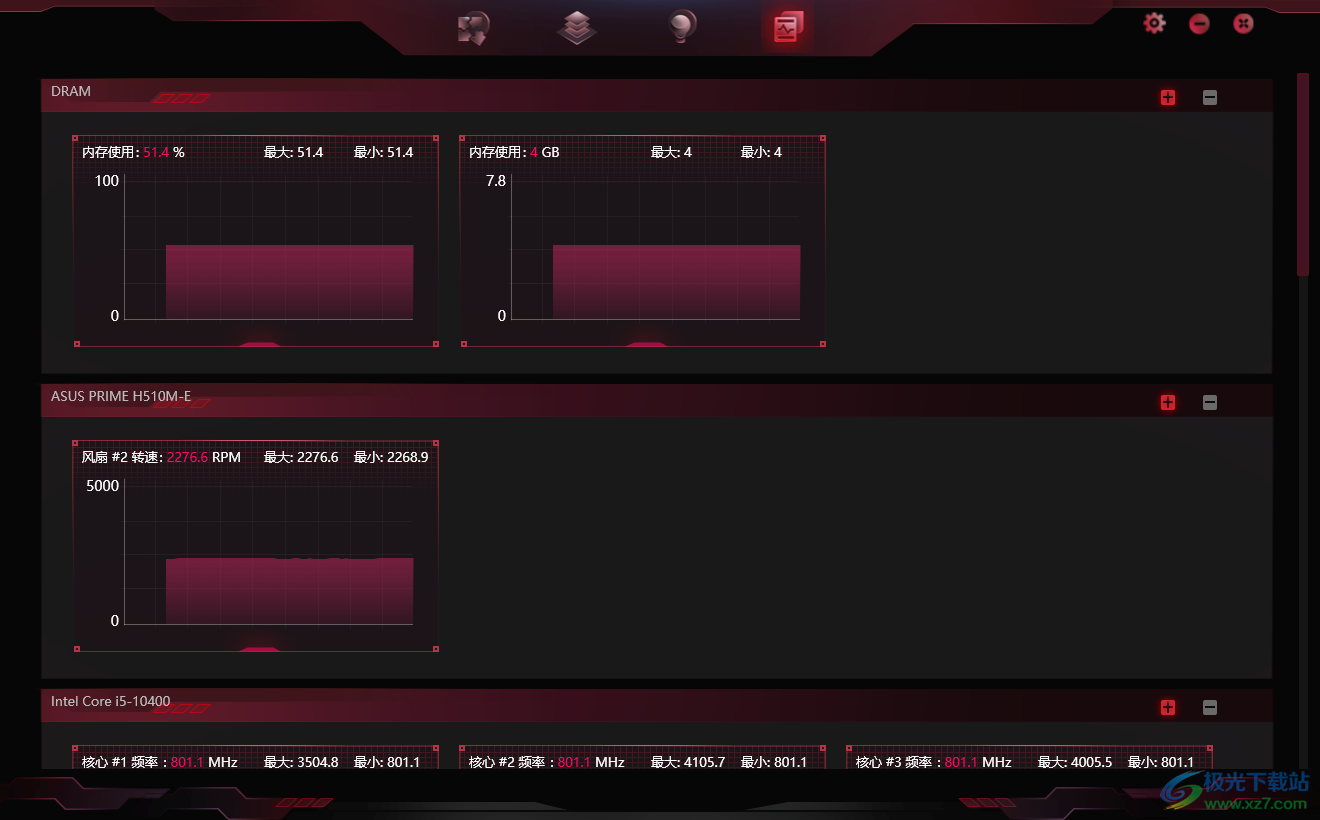
6、核心#1频率:801.1MHz、最大:4005.5、最小:801.1,每个核心的参数都可以在软件显示频率
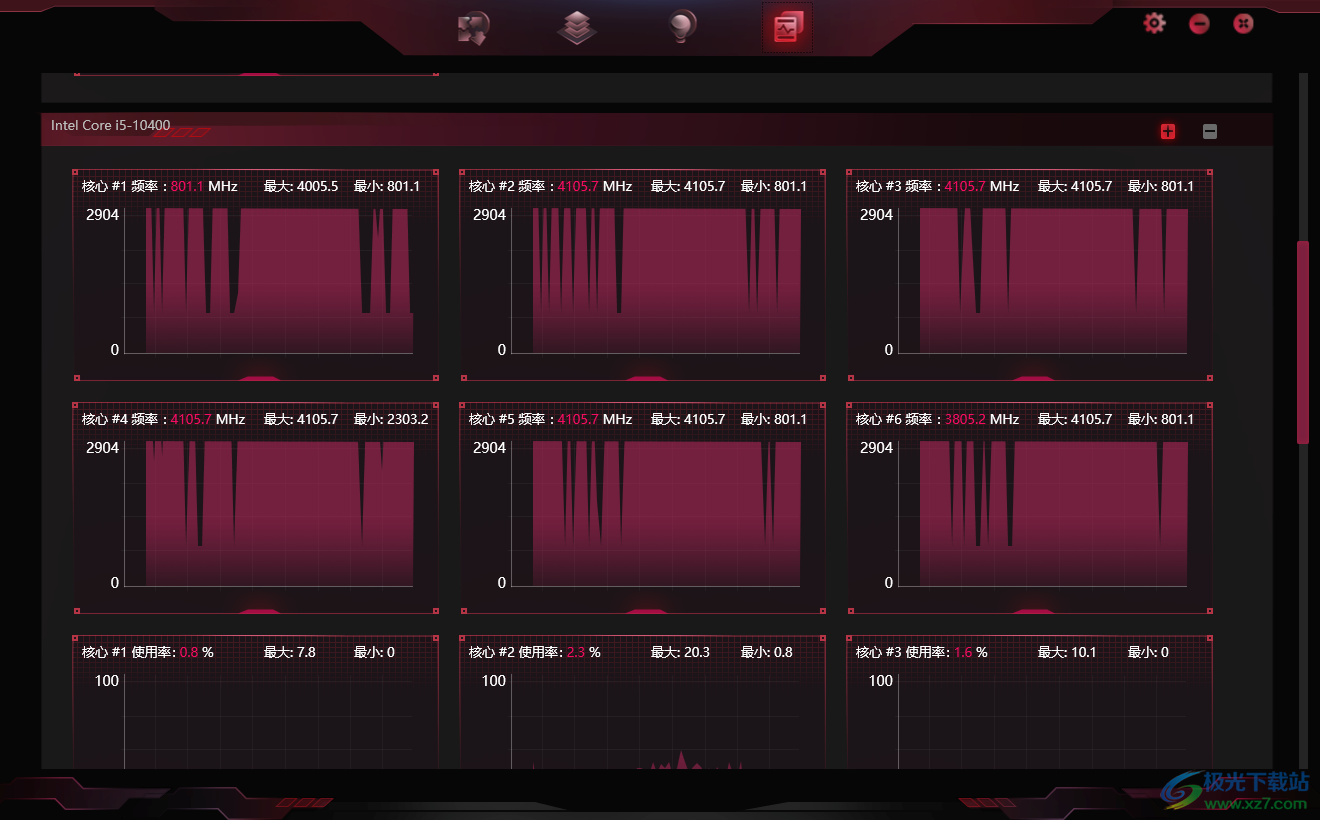
7、系统设置界面,可以显示基础的设置信息,可以设置LED流畅度,可以设置OSD参数
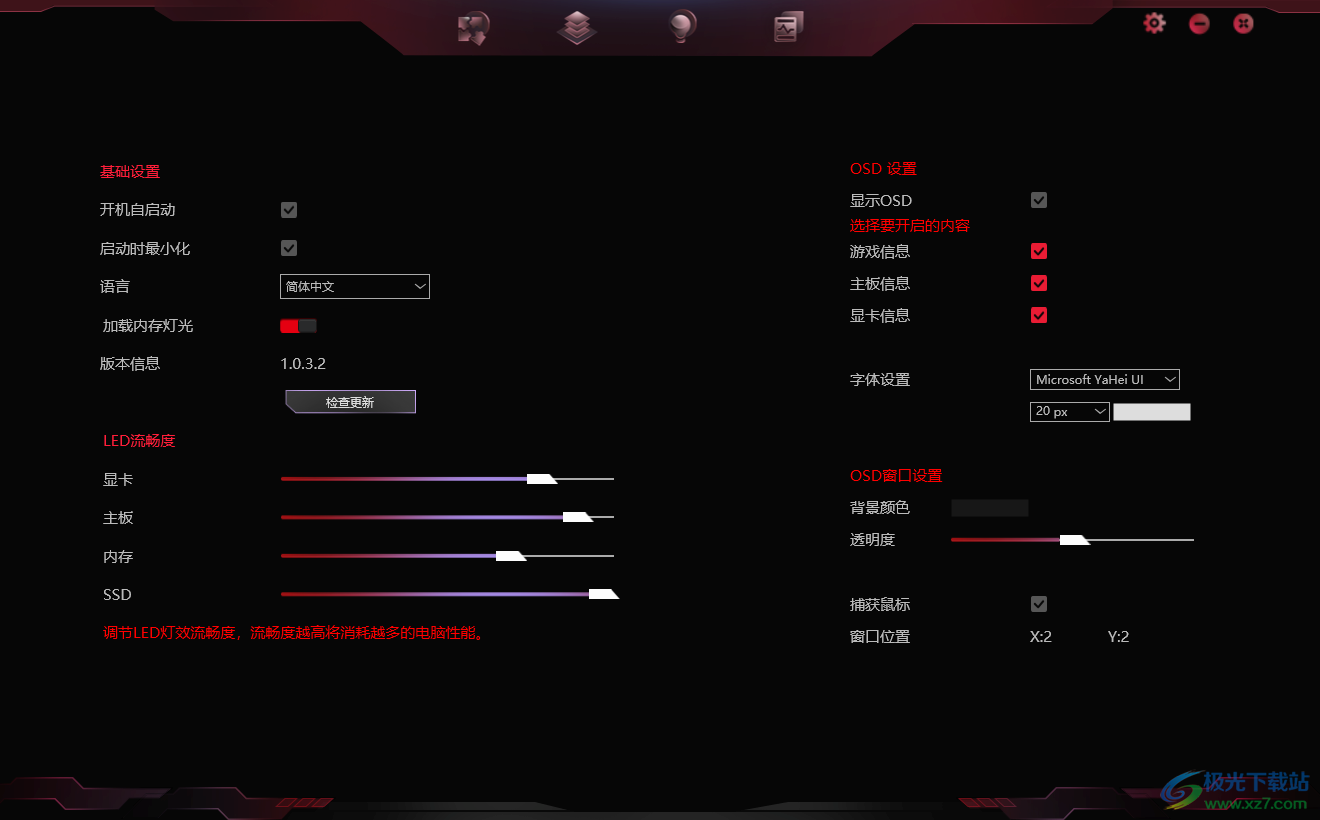

本类排名
本类推荐
装机必备
换一批- 聊天
- qq电脑版
- 微信电脑版
- yy语音
- skype
- 视频
- 腾讯视频
- 爱奇艺
- 优酷视频
- 芒果tv
- 剪辑
- 爱剪辑
- 剪映
- 会声会影
- adobe premiere
- 音乐
- qq音乐
- 网易云音乐
- 酷狗音乐
- 酷我音乐
- 浏览器
- 360浏览器
- 谷歌浏览器
- 火狐浏览器
- ie浏览器
- 办公
- 钉钉
- 企业微信
- wps
- office
- 输入法
- 搜狗输入法
- qq输入法
- 五笔输入法
- 讯飞输入法
- 压缩
- 360压缩
- winrar
- winzip
- 7z解压软件
- 翻译
- 谷歌翻译
- 百度翻译
- 金山翻译
- 英译汉软件
- 杀毒
- 360杀毒
- 360安全卫士
- 火绒软件
- 腾讯电脑管家
- p图
- 美图秀秀
- photoshop
- 光影魔术手
- lightroom
- 编程
- python
- c语言软件
- java开发工具
- vc6.0
- 网盘
- 百度网盘
- 阿里云盘
- 115网盘
- 天翼云盘
- 下载
- 迅雷
- qq旋风
- 电驴
- utorrent
- 证券
- 华泰证券
- 广发证券
- 方正证券
- 西南证券
- 邮箱
- qq邮箱
- outlook
- 阿里邮箱
- icloud
- 驱动
- 驱动精灵
- 驱动人生
- 网卡驱动
- 打印机驱动

























网友评论